저번에 명암비를 조절했는데요 명암비 조절만으로도 사진의 반이상은 완성이 되었다고
생각합니다. 사진이 확 살아나면서 좋았는데요
여기에 쨍한 느낌을 더 주기위해서 채도 조절하는것 까지 해보겠습니다.
우리가 찍는 핸드폰 카메라가 잘 찍히기는 하지만 생각처럼 잘 안 나오거나 명암이나 색감이 맘에
안 들 땐 이렇게 명암비와 채도만 조절해도 잘 찍은 사진이 됩니다.

도톤보리 거리에서 찍은 매장 사진입니다.

사진을 불러온 후 레이어창 하단에 원을 클릭해줍니다.

색조 채도를 선택합니다.

위와 같은 창이 나타나면 마스터 옆에 손을 클릭해 줍니다.
그러면 스포이트모양으로 변합니다.

사진에서 붉은색 계열의 채도를 조절하고 싶으므로 캐릭터의 빨간 옷부위로 커서를 가져갑니다
그러면 스포이드가 모양이 변하는데 그때 클릭한 상태로 좌측으로 밀어봅니다.
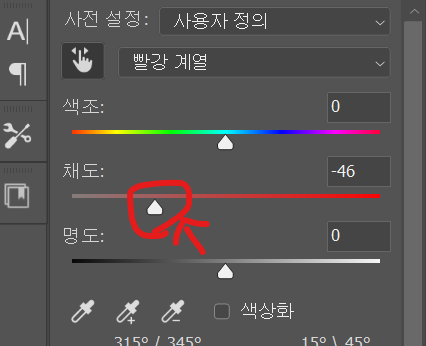
슬라이더 창에서도 채도 포인터가 왼쪽으로 따라 움직입니다.

캐릭터의 붉은 옷을 조절했는데 주변의 모든 적색 계열의 채도가 같이 떨어져서 톤이 차분한 사진이 되었습니다.
우리가 찍는 핸드폰 카메라가 잘 찍히기는 하지만 생각처럼 잘 안 나오거나 명암이나 색감이 맘에
안 들 땐 이렇게 명암비와 채도만 조절해도 잘 찍은 사진이 됩니다.
다음 편에서는 사진에서 불필요한 배경을 제거해서 사진을 인생샷으로 만드는 비법을 알아보고자 합니다.
'review > 포토샵' 카테고리의 다른 글
| 포토샵 인생샷 건지는 비결 사진 후보정 명암비 조절 (0) | 2024.08.22 |
|---|---|
| 포토샵 황금글자 효과를 주어 고급스런 이미지를 만들어보자 (0) | 2021.04.02 |
| (이모티콘만들기) 포토샵으로 카톡 애니메이션 만드는법 (0) | 2020.09.04 |
| 이모티콘 제작시 포토샵에서 채색을 어떻게 하나요? (2) | 2019.08.07 |
| 만화배경용 집중효과 쉽게 만드는 방법 (0) | 2017.08.21 |




댓글